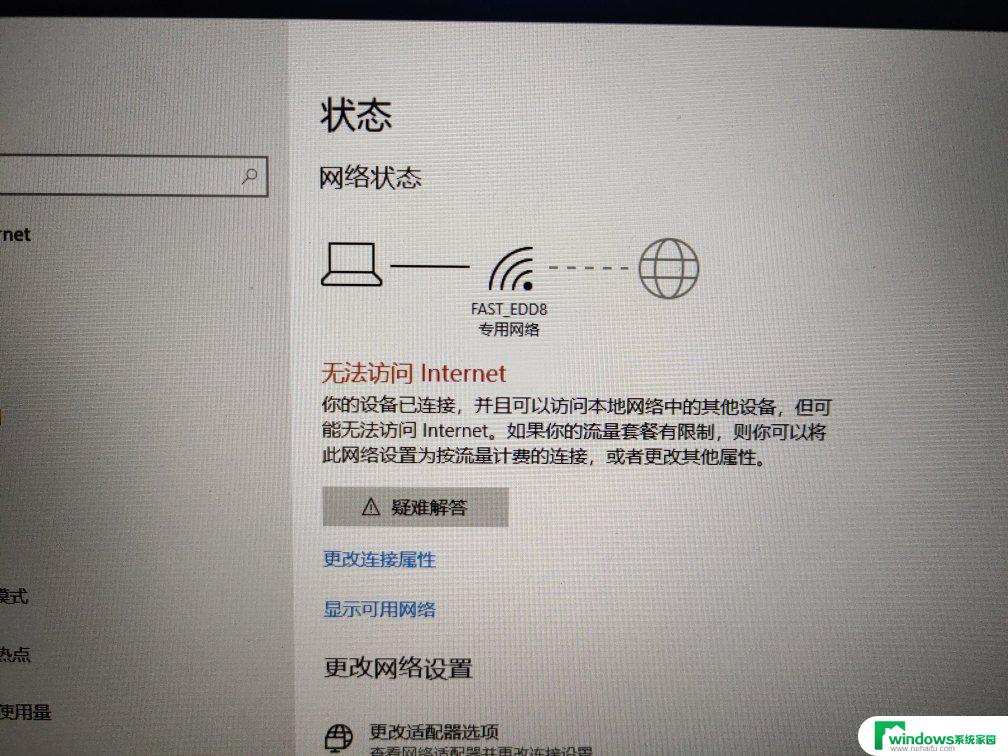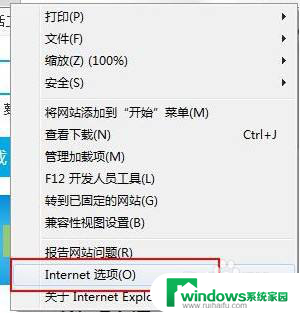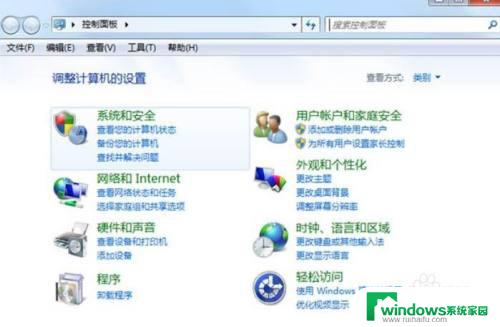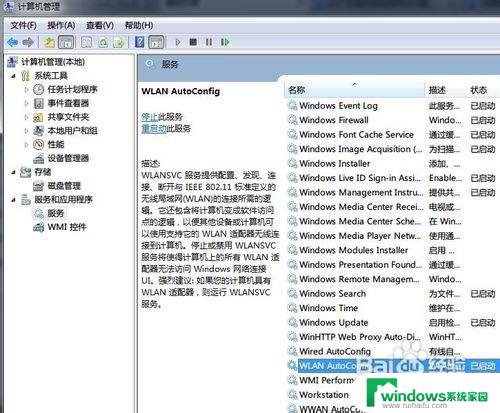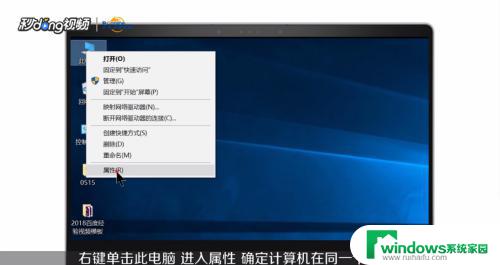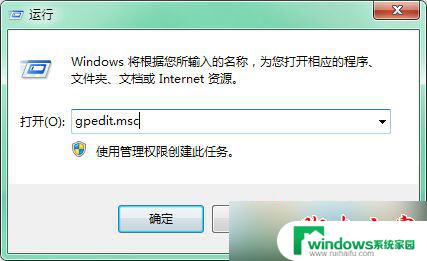无线网适配器或访问点有问题怎么解决win7 Win7 无线适配器或访问点问题解决方法
更新时间:2023-08-29 18:00:05作者:yang
无线网适配器或访问点有问题怎么解决win7,在当今高科技时代,无线网络已经成为我们日常生活中不可或缺的一部分,有时我们可能会遇到一些问题,例如无线网适配器或访问点出现故障的情况。尤其是在使用Windows 7操作系统时,这样的问题可能会更加常见。我们应该如何解决这些问题呢?本文将为您介绍一些Win7无线适配器或访问点问题的解决方法,帮助您迅速恢复网络连接,畅享无线网络的便利。
方法如下:
1.在Win7操作系统桌面上,鼠标右键右下角网络适配器图标选择打开网络和共享中心选项进入。

2.进入网络和共享中心界面,点击更改适配器设置选项进入。
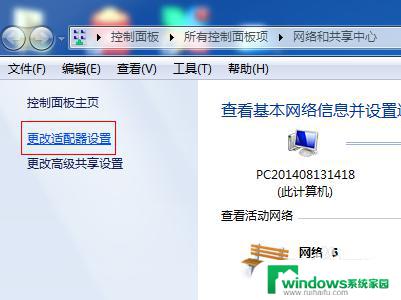
3.在网络连接界面,鼠标右键本地连接图标选择属性进入。
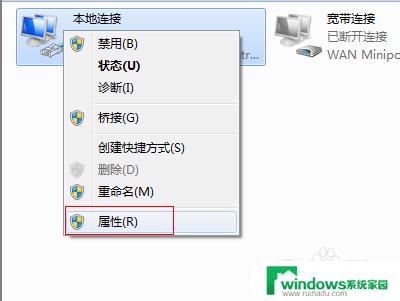
4.点击配置按钮进入,继续下一步操作。
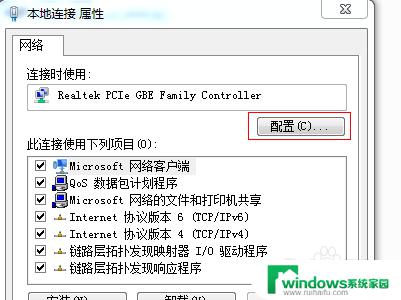
5.在弹出的属性对话框,切换至电源管理页签。

6.最后勾掉允许计算机关闭此设备以节约电源选项即可。

以上就是解决win7中无线网适配器或访问点问题的全部内容,如果您还有不清楚的地方,可以参考小编提供的步骤操作,希望这些内容能对您有所帮助。